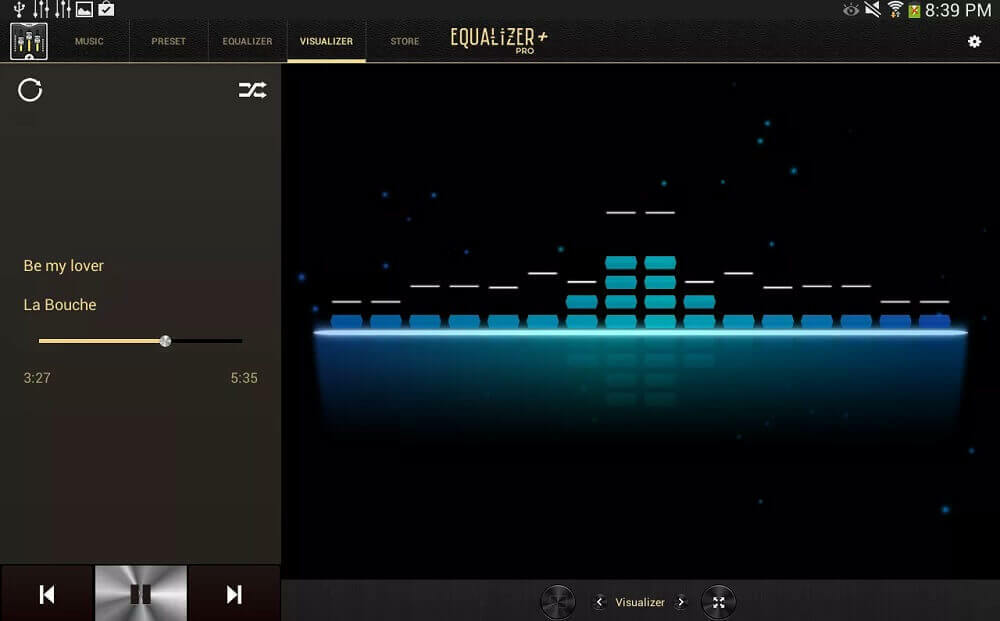- อีควอไลเซอร์ Windows 10 ที่ดีจะสร้างความแตกต่างระหว่างเพลงที่ดีและไม่ดี
- หากคุณกำลังมองหาอีควอไลเซอร์เสียงที่ดี บทความนี้มีคำตอบให้คุณ
- นอกจากนี้เรายังจะสอนวิธีติดตั้งและปรับแต่งแอพเหล่านี้ตามที่คุณต้องการ
- ตรวจสอบให้แน่ใจว่าได้อัปเดตไดรเวอร์อยู่เสมอเพื่อให้แน่ใจว่าไม่มีปัญหาเกิดขึ้น

ซอฟต์แวร์นี้จะซ่อมแซมข้อผิดพลาดทั่วไปของคอมพิวเตอร์ ปกป้องคุณจากการสูญหายของไฟล์ มัลแวร์ ความล้มเหลวของฮาร์ดแวร์ และปรับแต่งพีซีของคุณเพื่อประสิทธิภาพสูงสุด แก้ไขปัญหาพีซีและลบไวรัสทันทีใน 3 ขั้นตอนง่ายๆ:
- ดาวน์โหลด Restoro PC Repair Tool ที่มาพร้อมกับเทคโนโลยีที่จดสิทธิบัตร (มีสิทธิบัตร ที่นี่).
- คลิก เริ่มสแกน เพื่อค้นหาปัญหาของ Windows ที่อาจทำให้เกิดปัญหากับพีซี
- คลิก ซ่อมทั้งหมด เพื่อแก้ไขปัญหาที่ส่งผลต่อความปลอดภัยและประสิทธิภาพของคอมพิวเตอร์ของคุณ
- Restoro ถูกดาวน์โหลดโดย 0 ผู้อ่านในเดือนนี้
หากคุณเป็นสายหนัง รักเสียงเพลง หรือเกมเมอร์ เป็นไปได้ว่าคุณต้องการทั้งระบบ เสียง อีควอไลเซอร์สำหรับ Windows 10 มีหลายวิธีในการเพิ่มอีควอไลเซอร์เสียงสำหรับ Windows 10
การเพิ่มอีควอไลเซอร์ลงในพีซีของคุณอาจดูเหมือนเป็นงานที่น่ากลัว โชคดีที่ขั้นตอนโดยละเอียดด้านล่างจะแสดงวิธีเพิ่มอีควอไลเซอร์เสียงสำหรับ Windows 10.
ฉันจะเพิ่มอีควอไลเซอร์เสียงสำหรับ Windows 10 ได้อย่างไร
1. เลือกอีควอไลเซอร์เสียงที่เข้ากันได้กับ Windows 10
เมื่อคุณแน่ใจว่าไดรเวอร์เสียงของคุณได้รับการอัปเดตและทำงานอย่างถูกต้องแล้ว คุณจะต้องค้นหาอีควอไลเซอร์เสียงที่ทำงานได้ดีสำหรับคุณ
อินเทอร์เน็ตมีแอปพลิเคชั่นอีควอไลเซอร์มากมาย ดังนั้นจึงอาจเป็นเรื่องยากที่จะเลือก ดังนั้นอีควอไลเซอร์ที่ดีที่สุด 3 ตัวด้านล่างจะช่วยให้การค้นหาอีควอไลเซอร์ของคุณง่ายขึ้น
อีควอไลเซอร์แต่ละตัวในรายการนี้จะมีบทนำสั้นๆ หากคุณต้องการข้อมูลเพิ่มเติมเกี่ยวกับวิธีการติดตั้งอีควอไลเซอร์แต่ละตัว คุณสามารถไปยังขั้นตอนที่ 3 ได้
1.1. บูม 3D (แนะนำ)
นี่คือเวอร์ชัน Windows ที่มีชื่อเสียง Boom 3D จากแอพ Global Delight ช่วยให้คุณเลือกสถานีที่ตั้งไว้ล่วงหน้าและคุณสามารถจัดการกับความถี่ต่างๆ จากสถานีที่ตั้งไว้ล่วงหน้าเหล่านี้
หากคุณมีความก้าวหน้าในทุกสิ่งที่เรียกว่าเสียงมากกว่าที่คุณควรจะสร้างสถานีที่ตั้งไว้ล่วงหน้าของคุณเอง
กลไกอัจฉริยะอันทรงพลังช่วยให้ประสาทสัมผัสการได้ยินของคุณปรับให้เข้ากับสภาพแวดล้อม/การผสมผสานของเสียง คุณยังสามารถเลือกประเภทของหูฟังที่คุณใช้เพื่อประสบการณ์เสียงที่ดียิ่งขึ้นได้อีกด้วย
อีควอไลเซอร์ Boom 3D มีให้บริการฟรีบนเว็บไซต์อย่างเป็นทางการ และเหมาะอย่างยิ่งกับเครื่อง Windows 10 จึงเป็นตัวเลือกที่เราแนะนำ ผู้ใช้หลายคนได้ลองใช้ซอฟต์แวร์นี้แล้ว พวกเขาทั้งหมดพอใจกับผลลัพธ์ที่ได้ โปรแกรมนี้ยังสามารถให้คุณเลี่ยงการจำกัดระดับเสียงปกติบนแล็ปท็อปหรือพีซีของคุณได้
การเพิ่มประสิทธิภาพของเสียงทำได้ง่ายกว่าที่เคยด้วย Boom 3D ยิ่งไปกว่านั้น ซอฟต์แวร์มีการขายบ่อยครั้ง ดังนั้นคุณจึงสามารถคว้ามันได้ในราคาที่เหมาะสม!
พลิกโฉมการเล่นเกมของคุณ ปรับแต่งเพลงโปรด และกำหนดประสบการณ์การรับชมภาพยนตร์ใหม่ เพราะคุณสามารถใช้เครื่องมือนี้เพื่อปรับปรุงเสียงทั้งหมดของอุปกรณ์ของคุณ
ฟีเจอร์เซอร์ราวด์ 3 มิติแบบหลายช่องสัญญาณจะสร้างประสบการณ์ที่ชวนดื่มด่ำที่จะซึมซับคุณเข้าสู่ภาพยนตร์หรือเกมที่คุณเล่น ทำให้รู้สึกเหมือนคุณเป็นส่วนหนึ่งของมัน

Boom 3D
หากคุณต้องการทราบว่าเสียง 3D พร้อมเอฟเฟกต์เซอร์ราวด์เป็นอย่างไร ให้ลองใช้ Boom 3D!
1.2. โปรแกรมจัดการเสียง Realtek HD
นี่คืออีควอไลเซอร์เริ่มต้นที่พบในหลาย ๆ คอมพิวเตอร์ Windows 10. ผู้ใช้บางคนจะติดตั้งสิ่งนี้โดยอัตโนมัติในคอมพิวเตอร์ของพวกเขา หากมีฮาร์ดแวร์ประเภทที่เหมาะสม
หากผู้ใช้ไม่มีอีควอไลเซอร์นี้ด้วยเหตุผลบางประการ เขาก็/เธอได้อย่างง่ายดาย ดาวน์โหลด ไดรเวอร์ Realtek HD จากอินเทอร์เน็ตและใช้อีควอไลเซอร์
Realtek มาจากของไต้หวัน หุบเขาซิลิคอน และได้จัดให้มี ระดับไฮเอนด์ ซอฟต์แวร์ตั้งแต่ปี 2530 โชคดีที่ตัวจัดการเสียง Realtek HD นั้นใช้งานง่าย น่าดึงดูด และทรงพลัง
ผู้ใช้ที่กำลังมองหาอีควอไลเซอร์พื้นฐานที่ได้รับการพิสูจน์และทดสอบตามเวลาควรลองใช้ซอฟต์แวร์นี้จาก Realtek
ผู้ใช้บางคนไม่ต้องดาวน์โหลดด้วยซ้ำ เพราะมีอยู่แล้วในคอมพิวเตอร์ หากต้องการเรียนรู้วิธีดาวน์โหลดและใช้อีควอไลเซอร์นี้ ให้ไปที่เว็บไซต์อย่างเป็นทางการ
⇒ ดาวน์โหลดโปรแกรมจัดการเสียง Realtek HD
เรียกใช้การสแกนระบบเพื่อค้นหาข้อผิดพลาดที่อาจเกิดขึ้น

ดาวน์โหลด Restoro
เครื่องมือซ่อมพีซี

คลิก เริ่มสแกน เพื่อค้นหาปัญหาของ Windows

คลิก ซ่อมทั้งหมด เพื่อแก้ไขปัญหาเกี่ยวกับเทคโนโลยีที่จดสิทธิบัตร
เรียกใช้ PC Scan ด้วย Restoro Repair Tool เพื่อค้นหาข้อผิดพลาดที่ทำให้เกิดปัญหาด้านความปลอดภัยและการชะลอตัว หลังจากการสแกนเสร็จสิ้น กระบวนการซ่อมแซมจะแทนที่ไฟล์ที่เสียหายด้วยไฟล์ Windows และส่วนประกอบใหม่
1.3. อีควอไลเซอร์เริ่มต้นของ Windows 10
หลายคนไม่รู้จัก จริงๆ แล้วมีอีควอไลเซอร์เริ่มต้นใน Windows 10 แม้ว่าอีควอไลเซอร์จะถูกซ่อนไว้บ้างและเป็นเพียงหน้าต่างการตั้งค่าเท่านั้น กล่าวคือไม่มีกราฟิก ฟีเจอร์พิเศษ ฯลฯ
อย่างไรก็ตาม หากคุณไม่รู้สึกอยากดาวน์โหลดอะไรเลย อีควอไลเซอร์เริ่มต้นก็เหมาะสำหรับคุณ นี่คือวิธีที่คุณสามารถค้นหาอีควอไลเซอร์เริ่มต้นของ Windows 10
2. ฉันจะเพิ่มอีควอไลเซอร์เสียงสำหรับ Windows 10 ได้อย่างไร
ส่วนนี้จะแสดงคำแนะนำโดยละเอียดเกี่ยวกับวิธีการดาวน์โหลด ติดตั้ง หรือใช้อีควอไลเซอร์แต่ละตัวในพีซี Windows 10 ของคุณ
2.1. วิธีดาวน์โหลดและติดตั้ง Boom 3D
-
ดาวน์โหลดการติดตั้งจากเว็บไซต์ทางการ.
- หรือคุณสามารถดาวน์โหลดซอฟต์แวร์จาก Microsoft Store
- เรียกใช้การตั้งค่าและปฏิบัติตามคำแนะนำ
- หลังจากตั้งค่าเสร็จแล้ว ให้ลงทะเบียนหรือปลดล็อคซอฟต์แวร์
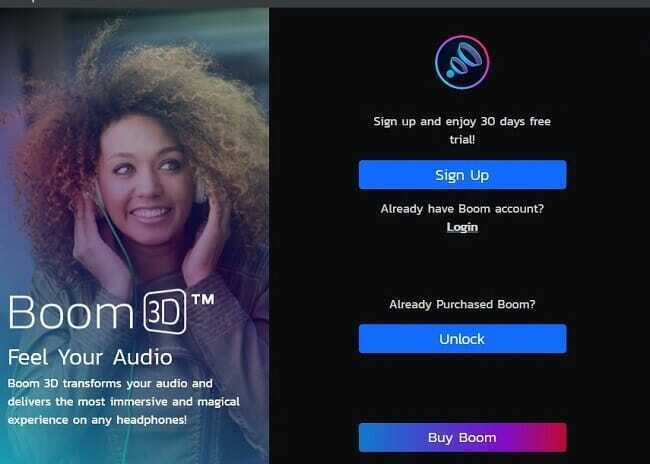
- แค่นั้นแหละ. คุณสามารถใช้ซอฟต์แวร์ได้แล้ว
2.2. ฉันจะดาวน์โหลดและเข้าถึง Realtek HD ได้อย่างไร
- ดาวน์โหลดอีควอไลเซอร์จากเว็บไซต์ทางการ
- หากคุณมีอยู่แล้วในพีซีของคุณ ให้ดำเนินการตามขั้นตอนที่สอง
- ค้นหา Realtek HD ตัวจัดการเสียงยังอยู่ที่ส่วนล่างขวาของหน้าจอบนแถบงาน
- ควรมีไอคอนคล้ายกับไอคอนเสียงของคุณ
- เพื่อให้แน่ใจว่าคุณมีไอคอนที่ถูกต้อง ให้วางเมาส์เหนือไอคอนดังตัวอย่างด้านล่าง
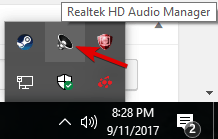
- หลังจากที่คุณพบไอคอน คลิกขวา และเลือกตัวจัดการเสียง.
- เมื่อคุณอยู่ในเมนูตัวจัดการเสียง เลือก เสียงประกอบแท็บ
- ที่นี่คุณจะมีอีควอไลเซอร์ที่ตั้งไว้ล่วงหน้าจำนวนมากรวมถึง EQ แบบกราฟิก
- ภาพด้านล่างแสดงตำแหน่งที่จะเข้าถึงอีควอไลเซอร์กราฟิก
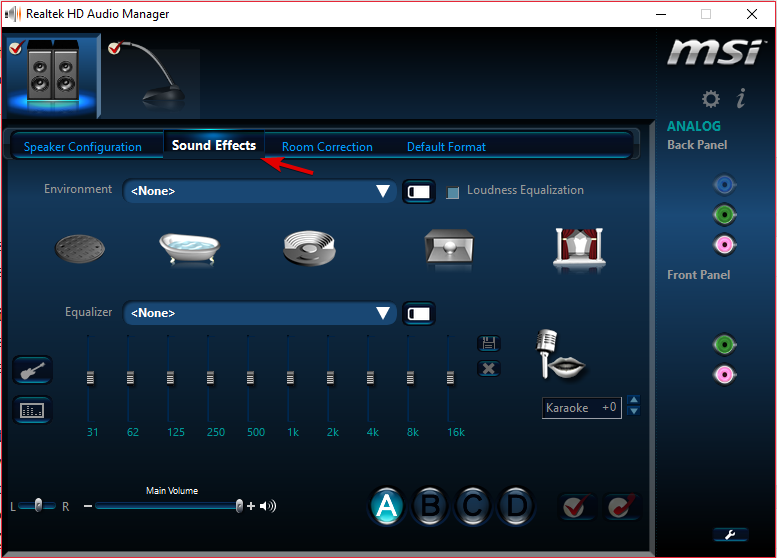
2.3. วิธีค้นหาอีควอไลเซอร์เริ่มต้นใน Windows 10
- ค้นหาไอคอนลำโพงหรือเสียงบนพีซีของคุณ
- คลิกขวาที่มันและ เลือก อุปกรณ์เล่นตัวเลือก
- กล่องโต้ตอบชื่อเสียงควรปรากฏขึ้น
- ค้นหา ลำโพงหรือหูฟังเริ่มต้นใน การเล่น แท็บ
- คลิกขวา บนลำโพงเริ่มต้น จากนั้นเลือก คุณสมบัติ.
- จะมีแท็บการปรับปรุงในหน้าต่างคุณสมบัตินี้
- เลือกแล้วคุณจะพบตัวเลือกอีควอไลเซอร์
3. อัพเดทไดรเวอร์ของคุณ
- ค้นหาไอคอนเสียง ซึ่งมักจะอยู่ที่มุมล่างขวาของหน้าจอบนแถบงาน
- คลิกขวา บนไอคอนและตัวเลือกต่างๆ ควรปรากฏขึ้น
- คลิก บน การเล่น ตัวเลือก
- หน้าต่างเช่นด้านล่างควรปรากฏขึ้น
- เมื่อปรากฏขึ้นคุณจะต้อง เลือก ลำโพงหรืออุปกรณ์ชุดหูฟังเริ่มต้นที่คุณใช้สำหรับพีซีของคุณ
- ในภาพตัวอย่าง อุปกรณ์ที่ฉันใช้เรียกว่า หูฟังตัวอย่าง.
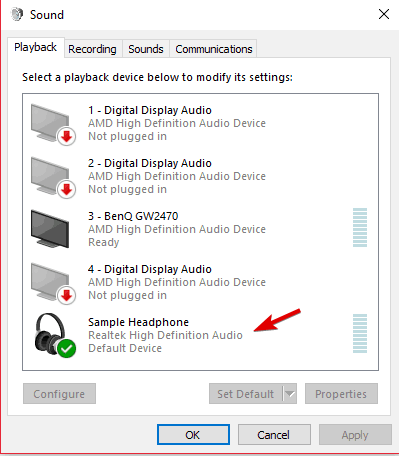
- ดับเบิลคลิก ไอคอนเริ่มต้นและa คุณสมบัติหน้าต่างควรปรากฏขึ้น
- หากคุณยังไม่ได้อยู่บน ทั่วไป แท็บ ค้นหามัน และ คลิกเกี่ยวกับมัน
- จากนั้นคุณควรจะสามารถค้นหา คุณสมบัติ ในแท็บนี้
- เปิด คุณสมบัติ.

- คลิกที่ เปลี่ยนตัวเลือกการตั้งค่า ในแท็บทั่วไป
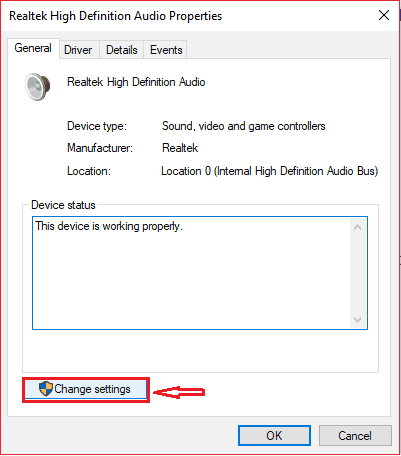
- ไปที่ คนขับ แท็บและคลิกที่ อัพเดทไดรเวอร์.
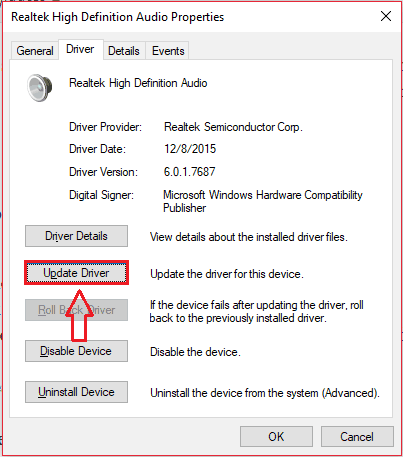
การอัปเดตไดรเวอร์ของคุณจะช่วยให้มั่นใจได้ว่าสามารถใช้งานร่วมกับ Windows 10 ได้ การอัปเดตเพื่อให้พีซีของคุณทำงานได้อย่างถูกต้องเป็นสิ่งสำคัญเช่นกัน
คุณสามารถเลือกระหว่างการอัปเดตไดรเวอร์ของคุณโดยอัตโนมัติหรือดาวน์โหลดไดรเวอร์และติดตั้งด้วยตนเอง
ทั้งสองวิธีทำงานได้ดี แต่เราขอแนะนำอย่างยิ่งให้อัปเดตโดยอัตโนมัติเพื่อหลีกเลี่ยงความเสียหายถาวรของระบบโดยการดาวน์โหลดและติดตั้งเวอร์ชันไดรเวอร์ที่ไม่ถูกต้อง
3.1 อัปเดตไดรเวอร์โดยอัตโนมัติ
วิธีอัปเดตไดรเวอร์ที่รวดเร็วกว่า ปลอดภัยกว่า และมีประสิทธิภาพมากกว่ามากคือการใช้ซอฟต์แวร์อัปเดตไดรเวอร์เฉพาะ
ตราบใดที่คุณใช้เครื่องมือเหล่านี้ สิ่งที่คุณต้องมีก็คือการเชื่อมต่ออินเทอร์เน็ตที่เสถียรเพื่อให้มีไดรเวอร์ล่าสุดที่พร้อมใช้งานเพียงปลายนิ้วสัมผัส แน่นอน หากปัญหาของคุณเกิดจากไดรเวอร์ที่เสียหรือขาดหายไป ซอฟต์แวร์ก็ยังมีประสิทธิภาพเพราะสามารถแก้ไขปัญหาเหล่านั้นได้เช่นกัน
ทั้งหมดนี้ต้องขอบคุณไลบรารีเฉพาะที่ใช้ ซึ่งจะได้รับการอัปเดตเองทุกครั้งที่ผู้ผลิตอุปกรณ์เผยแพร่ไดรเวอร์เวอร์ชันใหม่
ทุกสิ่งที่พิจารณา หากคุณต้องการกำจัดไดรเวอร์ที่เป็นสาเหตุของปัญหา คุณต้องใช้เครื่องมือระดับมืออาชีพ
⇒ รับ DriverFix
ตอนนี้คุณรู้วิธีเพิ่มอีควอไลเซอร์เสียงสำหรับ Windows 10 แล้ว ค่อนข้างง่ายและสามารถทำได้หลายวิธี
หากคุณสนใจในหัวข้อนี้ ทำไมไม่ลองพิจารณาดูของเราอย่างละเอียด รายการซอฟต์แวร์อีควอไลเซอร์ที่ดีที่สุดอย่างละเอียด ที่คุณสามารถหาได้ในขณะนี้?
อย่าลังเลที่จะใช้ข้อเสนอแนะใด ๆ เกี่ยวกับเรื่องหรือประสบการณ์ของคุณในส่วนความคิดเห็นด้านล่าง
 ยังคงมีปัญหา?แก้ไขด้วยเครื่องมือนี้:
ยังคงมีปัญหา?แก้ไขด้วยเครื่องมือนี้:
- ดาวน์โหลดเครื่องมือซ่อมแซมพีซีนี้ ได้รับการจัดอันดับยอดเยี่ยมใน TrustPilot.com (การดาวน์โหลดเริ่มต้นในหน้านี้)
- คลิก เริ่มสแกน เพื่อค้นหาปัญหาของ Windows ที่อาจทำให้เกิดปัญหากับพีซี
- คลิก ซ่อมทั้งหมด เพื่อแก้ไขปัญหาเกี่ยวกับเทคโนโลยีที่จดสิทธิบัตร (ส่วนลดพิเศษสำหรับผู้อ่านของเรา)
Restoro ถูกดาวน์โหลดโดย 0 ผู้อ่านในเดือนนี้

![4 อีควอไลเซอร์อุปกรณ์เสียง USB ที่ดีที่สุดที่จะซื้อ [คู่มือ 2021]](/f/36dbe9e9150cc618c72cb2f57ef5eee9.jpg?width=300&height=460)